vim使用
一:normal模式
默认进入就是编辑模式,esc点击后也可切换到编辑模式
二:写入模式 insert
作用:写入内容
点击i/a/o 就切换为插入模式
指令 a 在光标后面追加内容
指令 o 在光标的另一行输入内容
指令 I 在光标所在行的行首输入内容
指令 O 在光标所在行的上一行输入内容
指令 A 在光标所在行的行尾输入内容
写入模式后,切换normal模式,:输入wq表示保存并退出。wq!表示保存并强制退出。
二: 可视化模式 visual
作用:复制,粘贴,分屏
v 切换到可视化模式
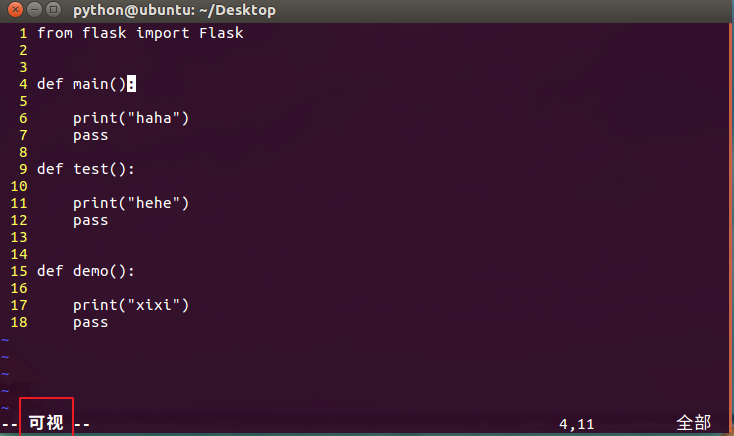
移动上下左右键,选中可视化选中内容,选中可视化内容后。
y 复制可视化选中的目标
p 粘贴复制的目标
: set number可以设置行号,默认是没有行号的。
:vs 进行竖分屏
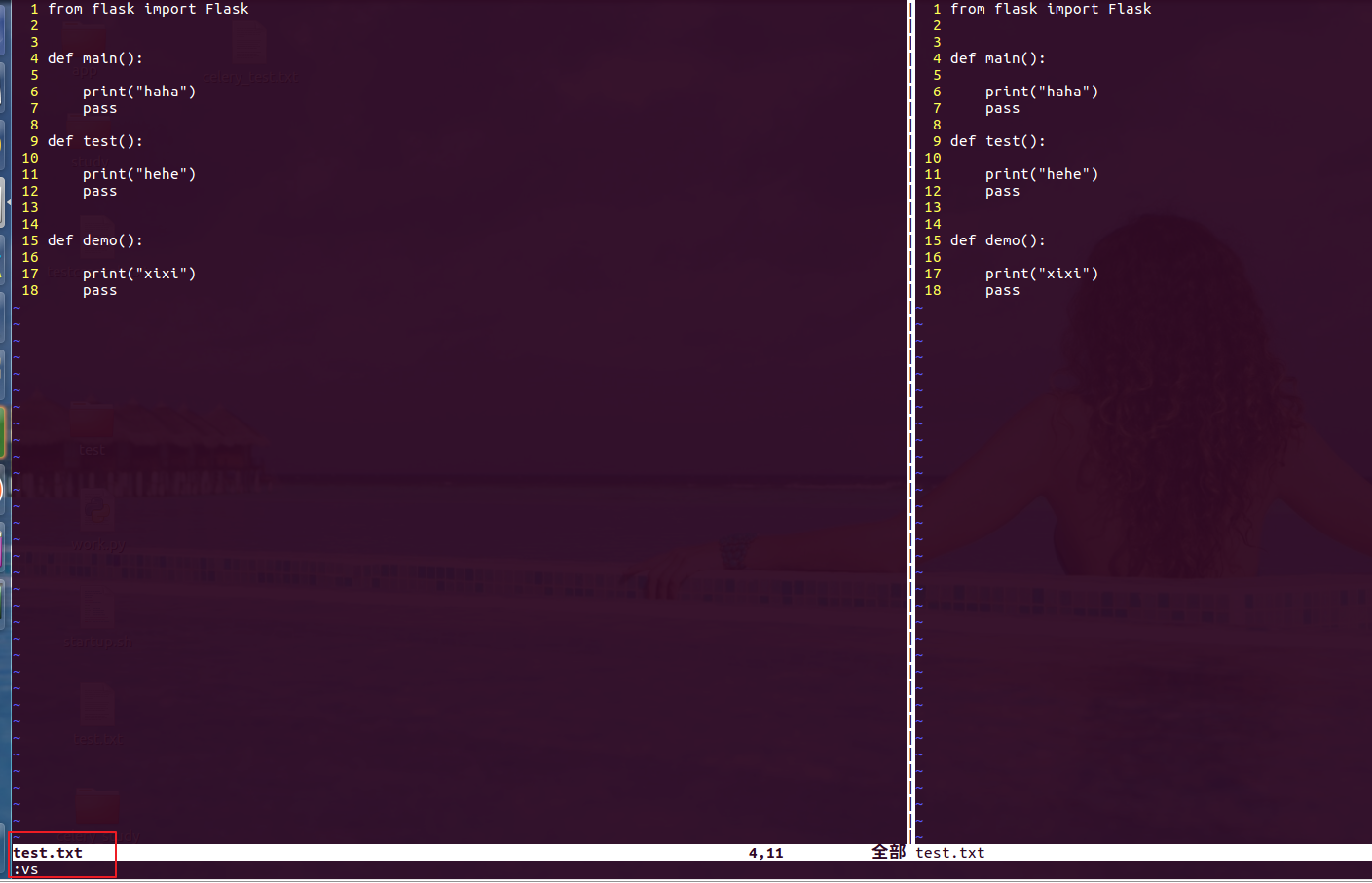
:sp 横分屏
:% s/被替换的内容/指定的内容/g 全局替换
例如:把pass换成print("") :% s/pass/print("")/g
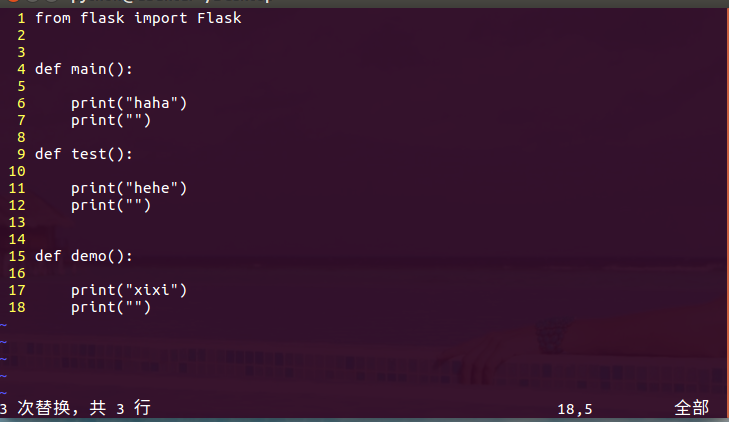
d 批量删除 如果要删除 def demo这个函数,可视化选中后,按Backspace无法删除,执行d就可以批量删除选中的内容了
三:插入模式下的快捷操作
如何快速纠错
ctrl + u 删除当前行
ctrl + h 删除上一个字符,类似于Backspace
ctrl + w 删除上一个单词
这种方式同样适用于 terminal命令框

四:快速移动功能
ctrl + a 快速移动到行首 ctrl + e 快速移动到行尾
normal模式下,输入gi快速回到上次编辑的地方
normal模式下,h 光标左移动 j 光标下移动 l 光标右移动 k 光标上移动
w/W 移动到下一个word/WORD的开头
e/E 移动到下一个word/WORD的开头
b/B 移动到上一个word/WORD单词的末尾
word 是非空白符分隔的单词 WORD空白符分隔的单词
五:快速切换到normal模式
ctrl + c 快速切换到normal模式
ctrl + [ 快读切换到normal模式
# TODO



 浙公网安备 33010602011771号
浙公网安备 33010602011771号